【YouTube Redux】YouTubeを古いデザインに戻す拡張機能
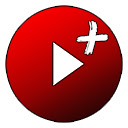
この記事では、YouTubeのレイアウトを、昔の外観に戻すChrome拡張機能「YouTube Redux」について書きます。
今のデザインが嫌いな方におすすめです。
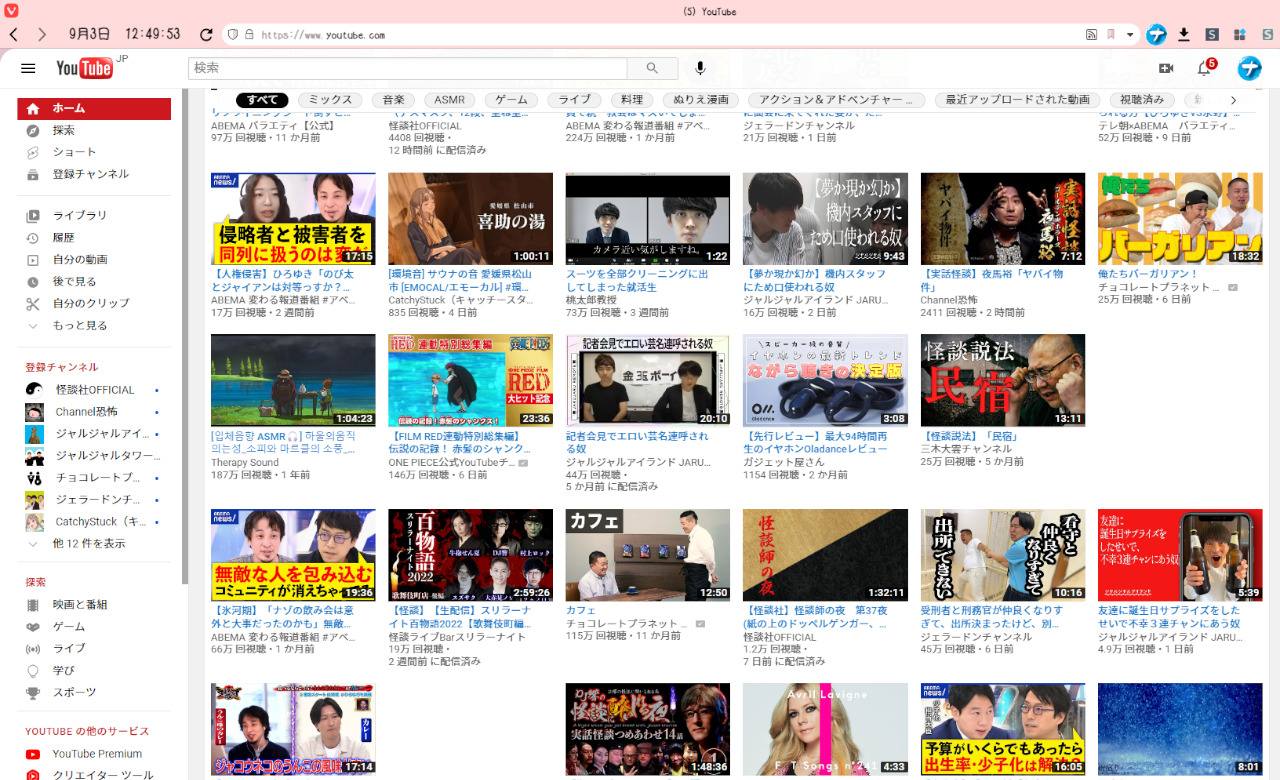
YouTubeの外観を、昔のデザインに戻すChrome拡張機能です。
導入するだけで、YouTubeのデザインが変わります。僕は昔のデザインを知らないので、本当に昔の状態かどうかは分かりませんが、少なくとも今のデザインとは大きく異なりました。
トップページのサムネイルが少し小さくなって、1ページに表示される動画数が増えます。サイドバーは、赤のアイコンが目立ちます。トップページだけでなく、動画再生ページも変更されます。
高評価・低評価の部分や、カクカク具合など、たしかに古い感じがします。今のYouTubeが気に食わないという方、ぜひ試してみてください。
設定項目が非常に豊富です。
カクカクアイコンにするかどうか、動画プレーヤーのサイズ変更、1行に表示する動画数の変更、プレイリストのグループ化、高評価・低評価アイコンを古いボタンに戻す、「〇〇万」ではなく、具体的な数字を表示する機能、「動画が一時停止されました」ポップアップの除去、無限スクロールの廃止、ロゴ・ファビコンの変更…などなど、自由にオンオフできます。
Chrome拡張機能だけでなく、Firefoxアドオンも用意されています。
リリース元:omnidev0
記事執筆時のバージョン:2.13.3(2022年8月20日)
- 1. インストール方法
- 2. 使い方
- 3. 設定
- 3.1. 1列のビデオ数(ホームページ)(Number of videos per row)
- 3.2. より濃い赤色を使用(Use darker red color)
- 3.3. トップページのプレイリストのグループ化(Playlists grouping on homepage)
- 3.4. 動画プレーヤーのサイズ変更(Use small video player 853x480px)
- 3.5. 動画ページの代替レイアウト(Use alternative video page layout)
- 3.6. 無限スクロールを無効にする(Disable infinite scrolling)
- 3.7. 「動画が一時停止されました」ポップアップを自動で確認する(Auto confirm ‘Video paused’ popup)
- 3.8. 高評価・低評価に正確な値を表示する(Show precise values for likes/dislikes)
- 3.9. 高評価・低評価バーに緑と赤の色を使う(Use green/red colors for likes/dislikes bar)
- 3.10. 高評価・低評価ボタンに緑と赤の色を使う(Use green/red colors for likes/dislikes buttons)
- 3.11. 高評価・低評価ボタンに古いアイコンを使用する(Use old icons for likes/dislikes)
- 3.12. プレイリストにダークテーマを使用する(Use dark theme for playlists)
- 3.13. チャンネル登録者数の周りに枠線を追加(Add border around subscribers count)
- 3.14. 再生回数のテキストを削除(Trim view count)
- 3.15. 他にもまだ設定項目がある
- 4. 感想
インストール方法
Chromeウェブストアからインストールできます。
Firefoxをご利用の方は、以下のFirefoxアドオンストアからインストールできます。
「Firefoxへ追加」をクリックします。
「Chromeに追加」をクリックします。
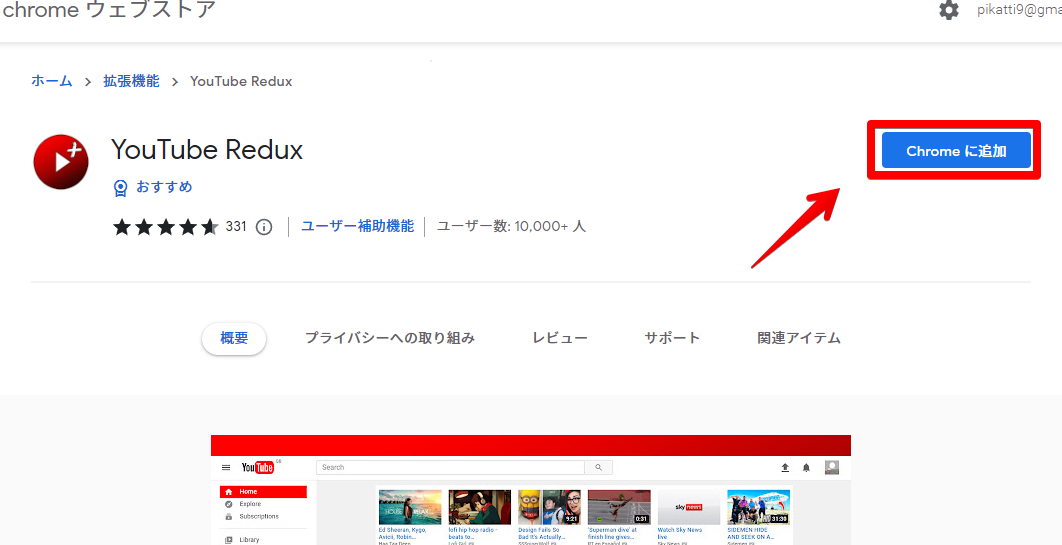
拡張機能のオーバーフローメニュー内に、拡張機能ボタンが追加されればOKです。
使い方
本拡張機能を導入した状態で、YouTubeにアクセスします。既に開いていた場合は、ページをリロードします。
これだけで、見た目が変わります。導入前と導入後の比較画像を貼っておきます。ところどころ空白になっているのは、別の拡張機能で非表示にしているからです。
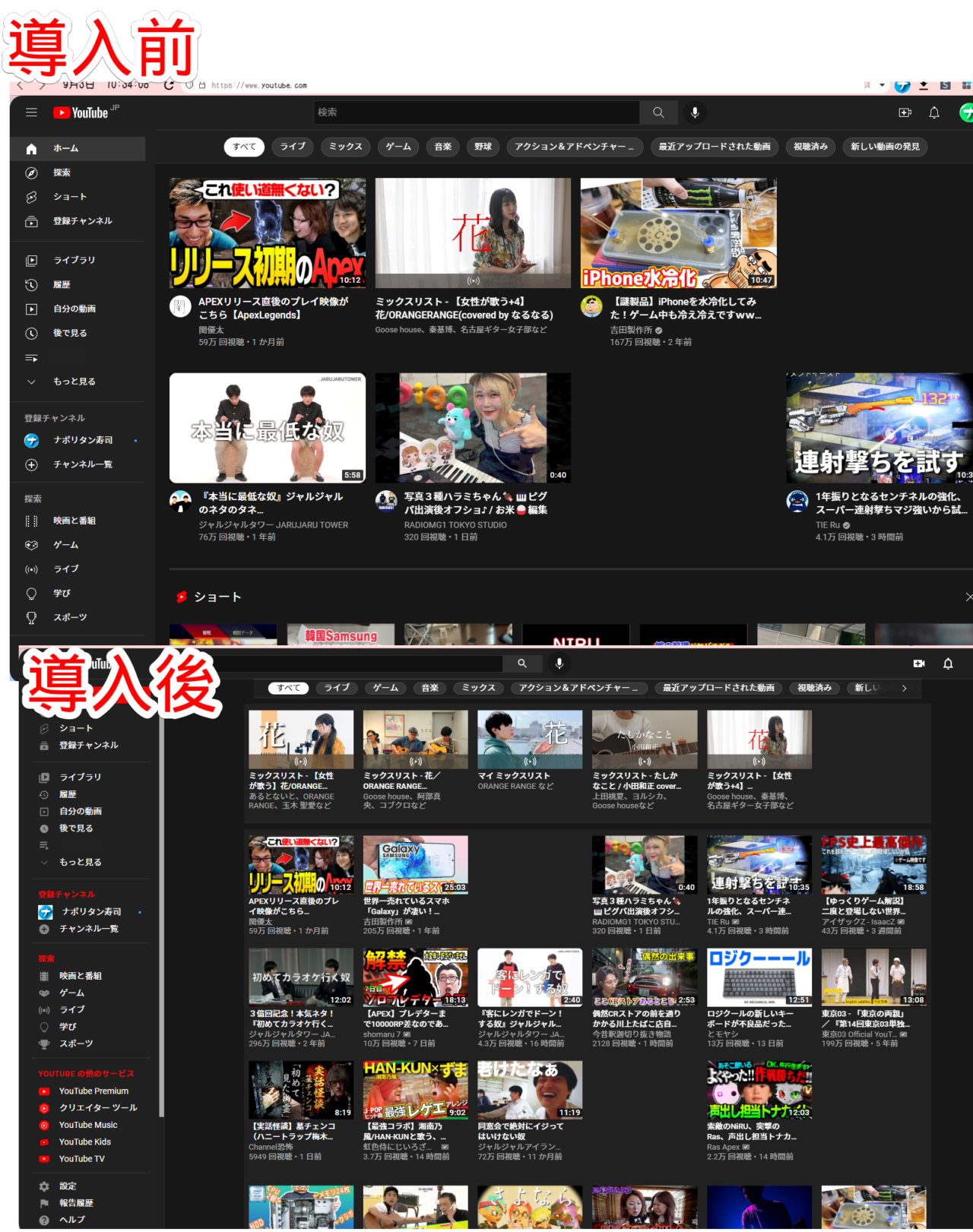
全体的にシュッとしていて、スタイリッシュです。サムネイルのサイズが小さくなっているので、1ページに表示される動画数がかなり多いです。サイドバーにある項目間の余白もきゅっとしています。
動画再生ページも変わっています。背景とは別で動画画面、概要欄、関連動画の背景は灰色になっています。(ダークモードの場合)
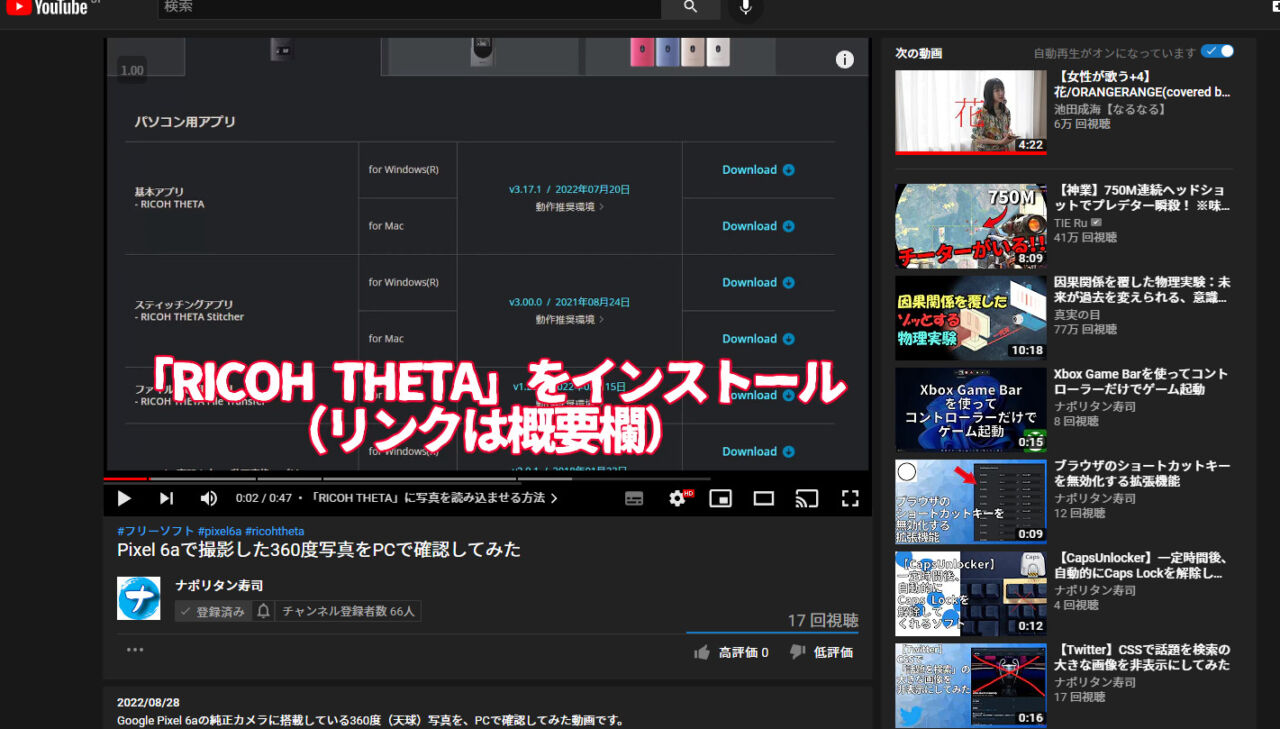
再生回数の下の青いバー、高評価、低評価周りのボタンあたりが古さを感じられるポイントでしょうか。僕は知りません。
ライトモードでも動作します。

設定
拡張機能アイコンをクリックすると、設定画面が表示されます。全部英語です。
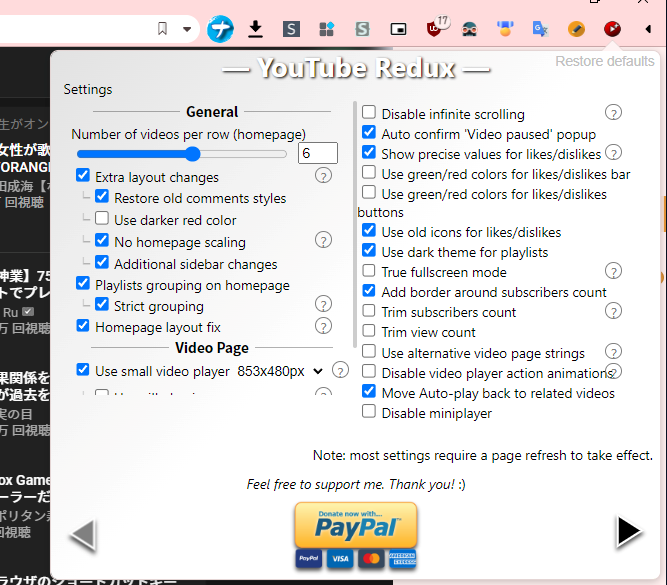
設定画面が表示されずに、「PLEASE VISIT YOUTUBE IN ORDER TO CHANGE SETTINGS」と表示されたら、YouTubeサイトにアクセスしてから再度クリックしましょう。YouTube上じゃないと開けないようになっています。
以下のようになっています。僕は英語全くわからないので、翻訳便りです。1つずつ理解しているわけではありません。設定変更後は、YouTubeをリロードする必要があります。
| General | |
| Number of videos per row (homepage) | 1列のビデオ数(ホームページ) |
| Extra layout changes | レイアウトの追加変更の有効化 |
| Restore old comments styles | 古いコメントスタイルの復元 |
| Use darker red color | より濃い赤色を使用 |
| No homepage scaling | ホームページの拡大縮小を廃止 |
| Additional sidebar changes | サイドバーの変更 |
| Playlists grouping on homepage | トップページのプレイリストのグループ化 |
| Strict grouping | グループ化の厳格化 |
| Homepage layout fix | ホームページのレイアウト修正 |
| Video Page | |
| Use small video player 853x480px | 小さなビデオプレーヤー853x480pxを使用する |
| Use pillarboxing | ピラーボックスの使用(アスペクト比の低い動画の横に黒いバーを追加して比率が壊れないようにする) |
| Use alternative video page layout | 動画ページの代替レイアウトを使用する |
| Also rearrange likes/dislikes | 高評価、低評価を並べ替える |
| Disable infinite scrolling | 無限スクロールを無効にする |
| Auto confirm ‘Video paused’ popup | 「動画が一時停止されました」ポップアップを自動で確認する |
| Show precise values for likes/dislikes | 高評価・低評価に正確な値を表示する |
| Use green/red colors for likes/dislikes bar | 高評価・低評価バーに緑と赤の色を使う |
| Use green/red colors for likes/dislikes buttons | 高評価・低評価ボタンに緑と赤の色を使う |
| Use old icons for likes/dislikes | 高評価・低評価ボタンに古いアイコンを使用する |
| Use dark theme for playlists | プレイリストにダークテーマを使用する |
| True fullscreen mode | フルスクリーンモード |
| Add border around subscribers count | チャンネル登録者数の周りに枠線を追加 |
| Trim subscribers count | チャンネル登録者数のテキストを削除 |
| Trim view count | 再生回数のテキストを削除 |
| Use alternative video page strings | 代替のビデオページ文字列を使用する |
| Disable video player action animations | ビデオ・プレーヤーのアクション・アニメーションを無効にする |
| Move Auto-play back to related videos | 自動再生を関連動画に移動 |
| Disable miniplayer | ミニプレイヤーを無効にする |
1列のビデオ数(ホームページ)(Number of videos per row)
トップページの1行に表示されるビデオの数を調整できます。デフォルトでは、6列になっています。1~10の中から調整できます。
2列と9列にした比較画像を貼っておきます。とにかく1ページにぎゅっと表示させたい方は、6より多くしましょう。
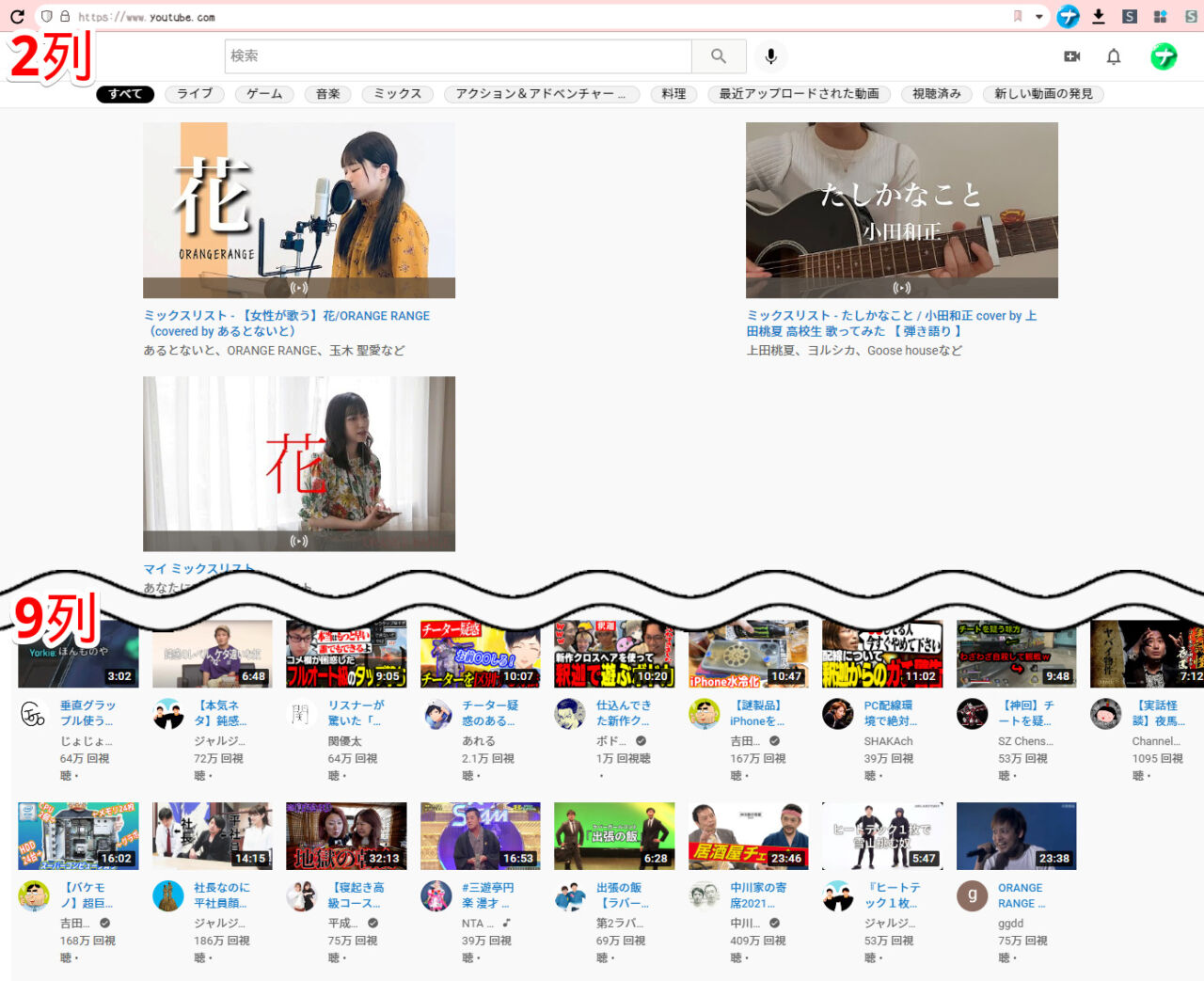
より濃い赤色を使用(Use darker red color)
いたるところの赤い部分を、ちょっと濃い赤色に変更します。サイドバーの項目、チャンネル登録ボタンなどです。
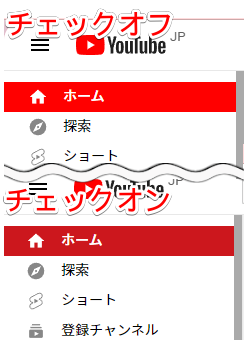
トップページのプレイリストのグループ化(Playlists grouping on homepage)
トップページに表示されるプレイリストをグループ化して、上部に表示します。普通の動画とプレイリストが分離されるので、人によっては便利かもしれません。
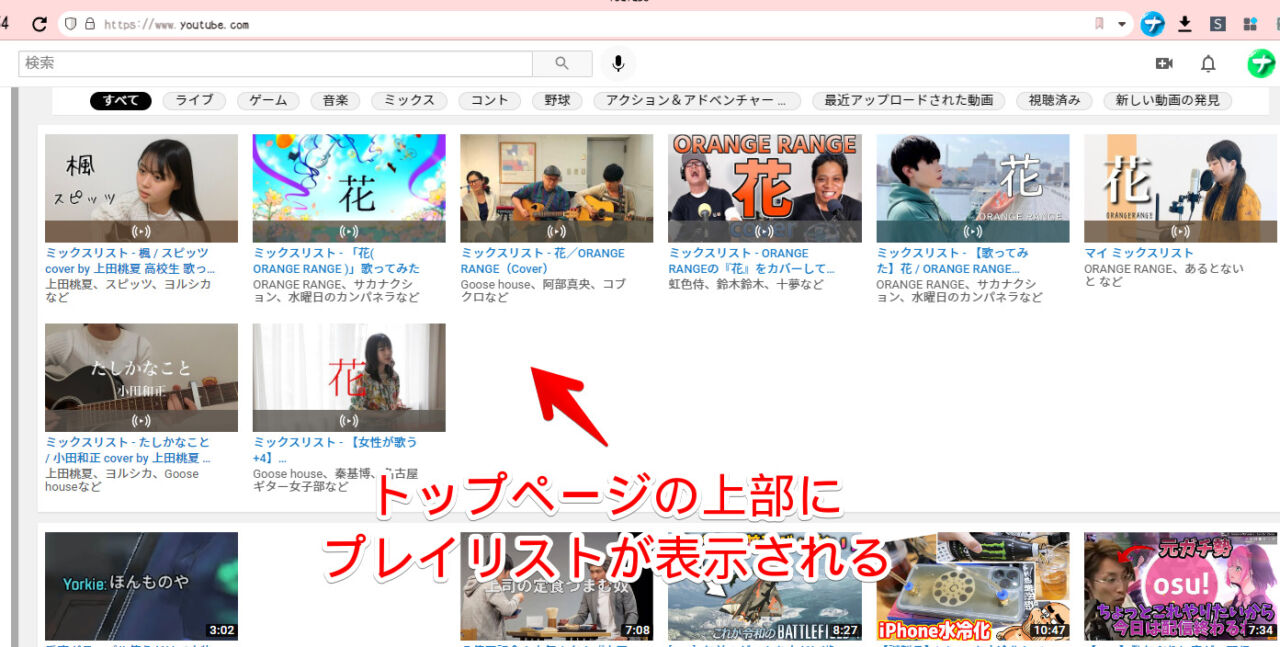
動画プレーヤーのサイズ変更(Use small video player 853x480px)
動画プレーヤーのサイズを変更できます。デフォルトでは、853×480pxになっていて、現在のYouTubeと比べてちょっと小さいです。現在の動画プレーヤーと同じにしたい場合は、1066×599pxを選択するか、チェックを外しましょう。
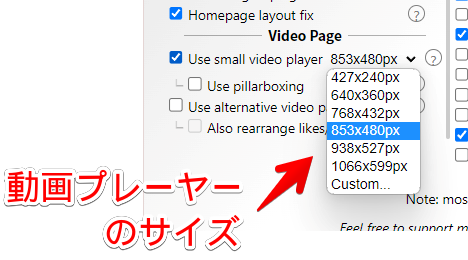
動画ページの代替レイアウト(Use alternative video page layout)
チェックをつけると、動画再生ページを少し変わったデザインにします。
タイトル、投稿者、チャンネル登録ボタンなどが、動画プレーヤーの上側に配置されます。高評価・低評価、概要欄などはそのままです。ただし、当環境だと動画プレーヤーと重なってしまい、見づらくなりました。
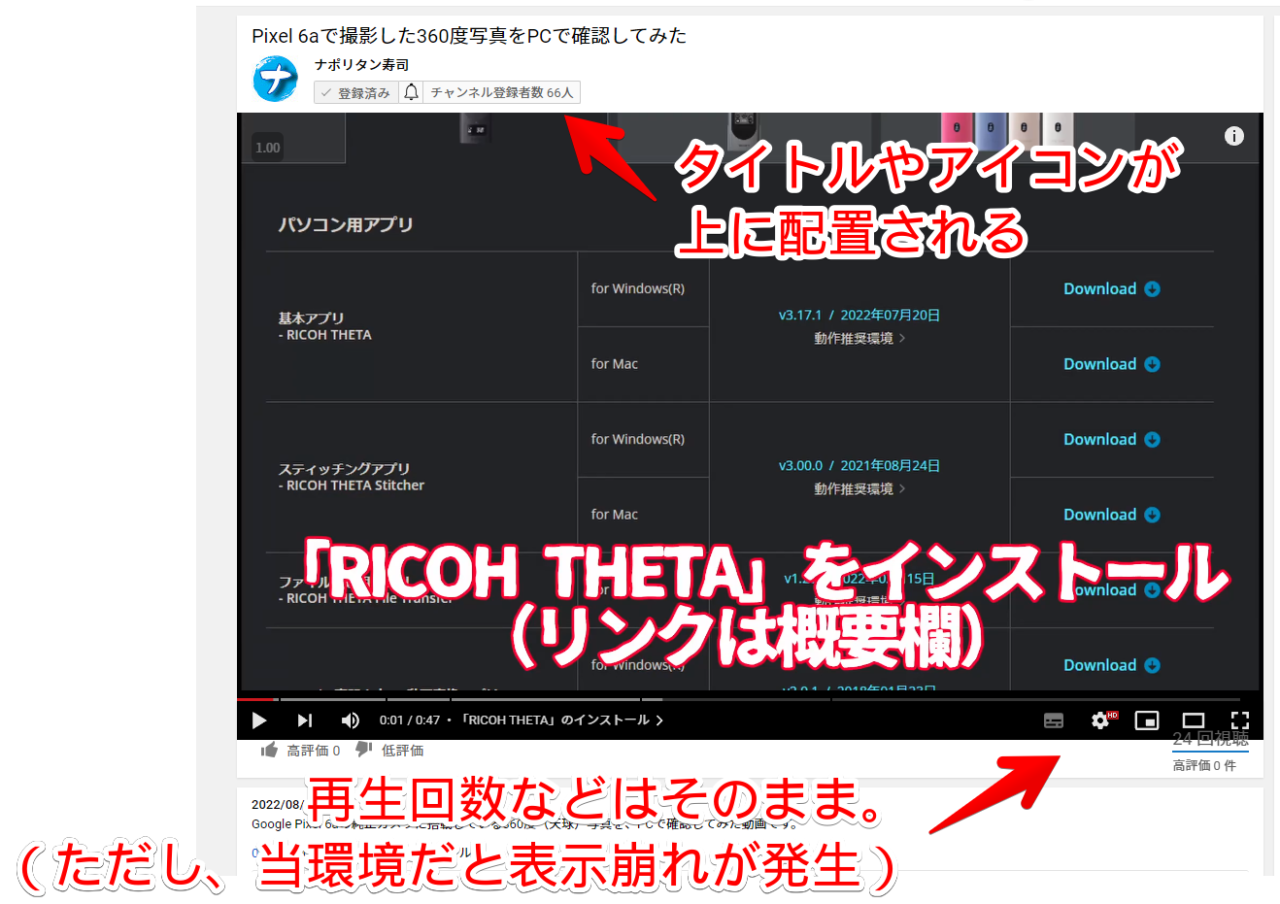
無限スクロールを無効にする(Disable infinite scrolling)
チェックすると、関連動画やコメントの無限スクロールを制限します。自動的に20件までしか表示されず、さらに表示したい場合は、「もっと見る」をクリックしないといけません。
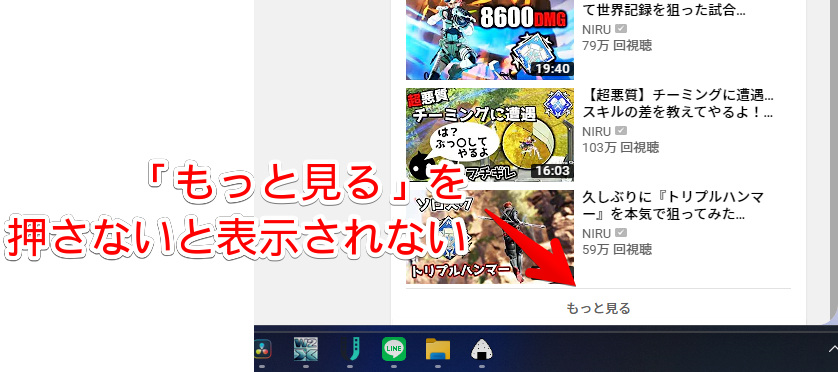
関連動画やコメントをスクロールしまくって、時間を無駄に過ごしてしまう…という方におすすめです。ワンクリックが必要になるので、多少は抑制になるかもしれません。
「動画が一時停止されました」ポップアップを自動で確認する(Auto confirm ‘Video paused’ popup)
バックグラウンドで動画をずっと再生していたら、下記のように動画が勝手に一時停止することがあります。「Auto confirm ‘Video paused’ popup」にチェックすることで、ポップアップが表示されても、自動的に「はい」をクリックしたことにできます。
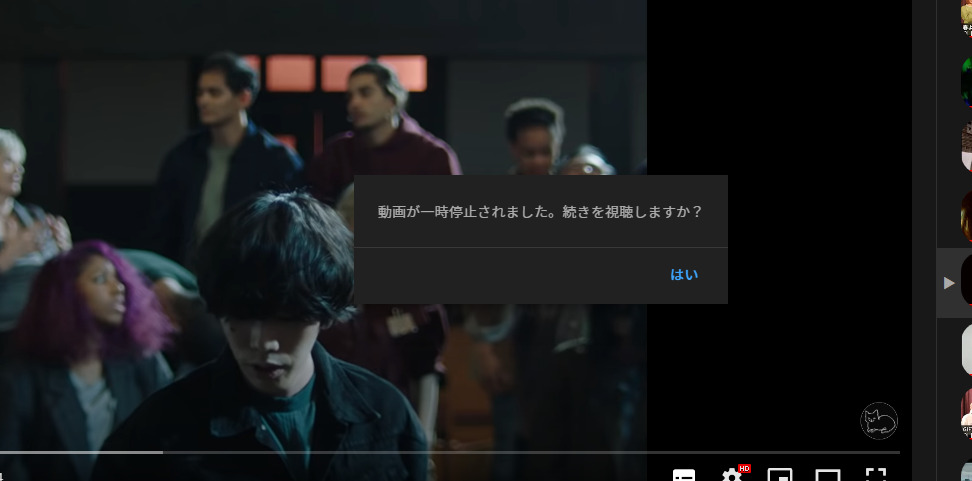
余談ですが、それ専用の拡張機能もあります。以前記事にしました。
高評価・低評価に正確な値を表示する(Show precise values for likes/dislikes)
通常、あまりに高評価の数が多い動画は、「3000万」や「6K」といったように、単位で表示されて、小さい数字は省略されます。本項目にチェックをつけると、単位で省略せずに、一の位までちゃんと表示されます。
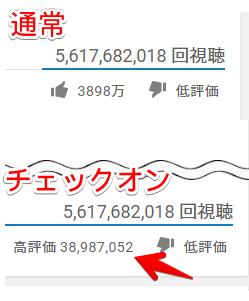
高評価・低評価バーに緑と赤の色を使う(Use green/red colors for likes/dislikes bar)
再生回数の下にあるバーを青ではなく、緑と赤色にします。
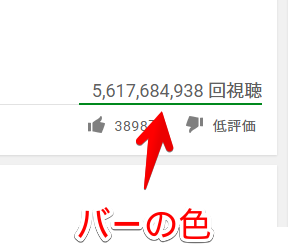
高評価・低評価ボタンに緑と赤の色を使う(Use green/red colors for likes/dislikes buttons)
高評価・低評価を押した時の色を、緑と赤色にします。高評価が緑、低評価が赤色です。
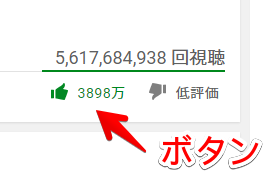
高評価・低評価ボタンに古いアイコンを使用する(Use old icons for likes/dislikes)
チェックすると、高評価・低評価のアイコンが、昔のデザインに変化します。僕は昔のデザインを知らなかったので、逆に新鮮です。昔は、今よりもユニークさがあるというか、お調子者の手のポーズみたいな…。デフォルトで、チェックが入っています。
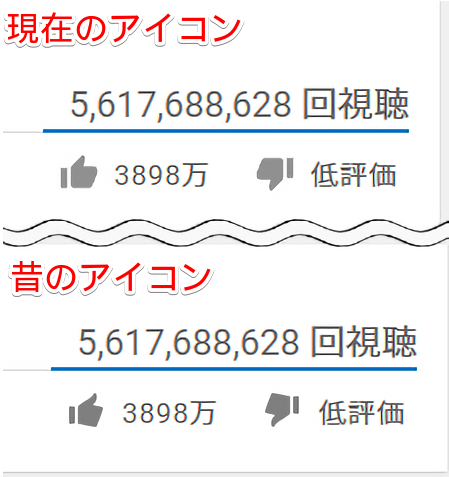
プレイリストにダークテーマを使用する(Use dark theme for playlists)
動画プレーヤーの横にあるプレイリスト一覧の背景をダークモードにします。
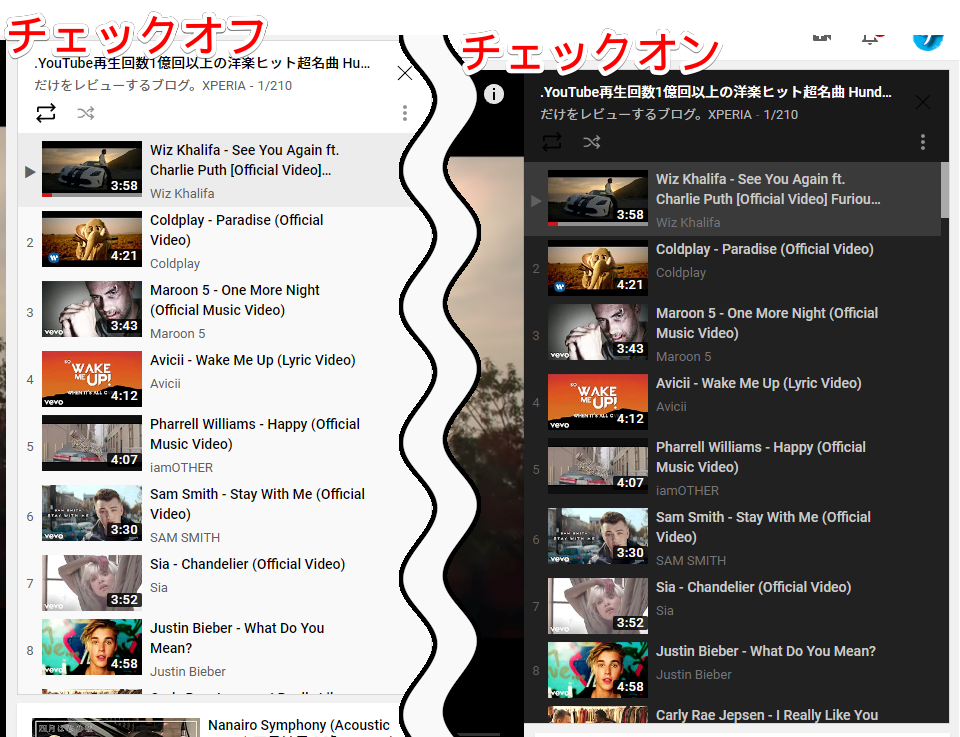
もともとYouTube側でダークモードにしている方には関係ありません。ライトモード利用者で、プレイリストの背景だけ黒にしたい方向けです。
動画プレーヤーの余っている部分が黒なので、それに合わせてプレイリストも黒にしたほうが統一感あっていいよね。っていうノリだと思います。
チャンネル登録者数の周りに枠線を追加(Add border around subscribers count)
チェックすると、動画プレーヤー下にあるチャンネル登録数の背景を目立つようにして、枠線を追加します。比較画像を貼っておきます。
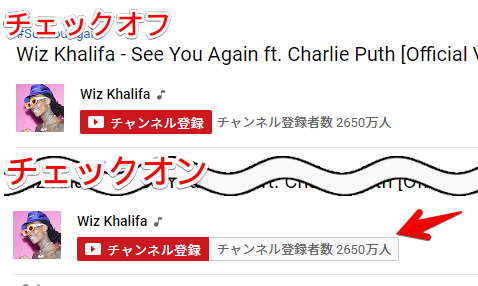
再生回数のテキストを削除(Trim view count)
チェックすると、再生回数の「〇〇回視聴」の部分を削除します。数字だけ表示されてスッキリします。使っている言語によっては正確に機能しないようなので、何も変化がなかったらあきらめましょう。
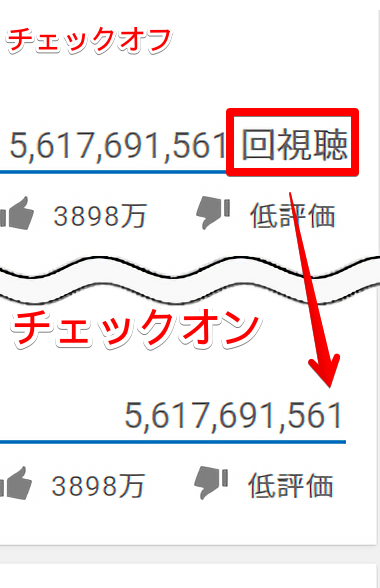
他にもまだ設定項目がある
さらに、設定画面右下にある矢印を押すと、新しいページに切り替わります。本記事では、詳しい解説を省きますが、YouTubeのロゴやアイコンの変更も可能です。
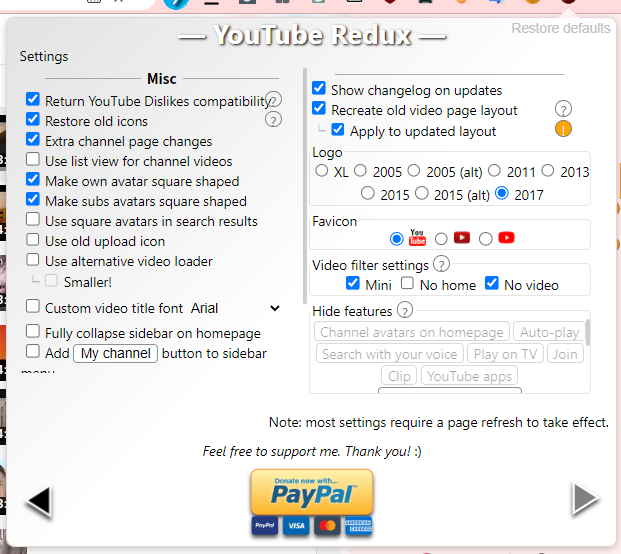
「Logo」は、YouTube左上のアイコンのことです。2005年のアイコンにだって変更できます。かなり古いですね。
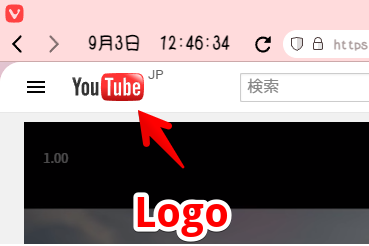
「Favicon」は、ブラウザのタブアイコンのことです。
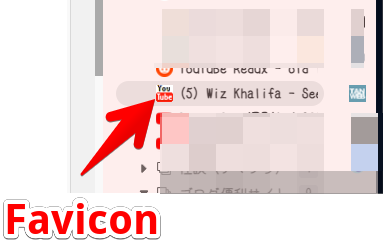
感想
以上、YouTubeの古い外観を取り戻せるChrome拡張機能「YouTube Redux」についてでした。
設定項目がとにかく豊富です。のんびり弄ってみると面白いかもしれません。

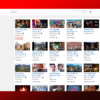
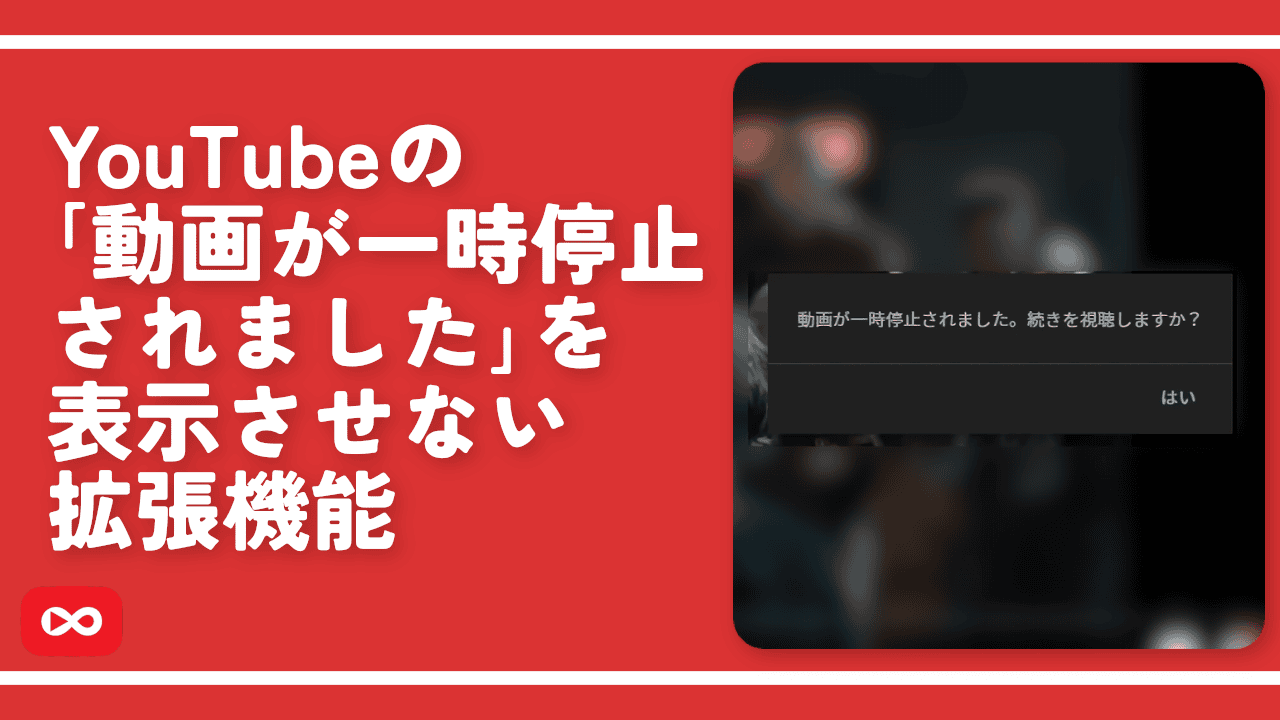
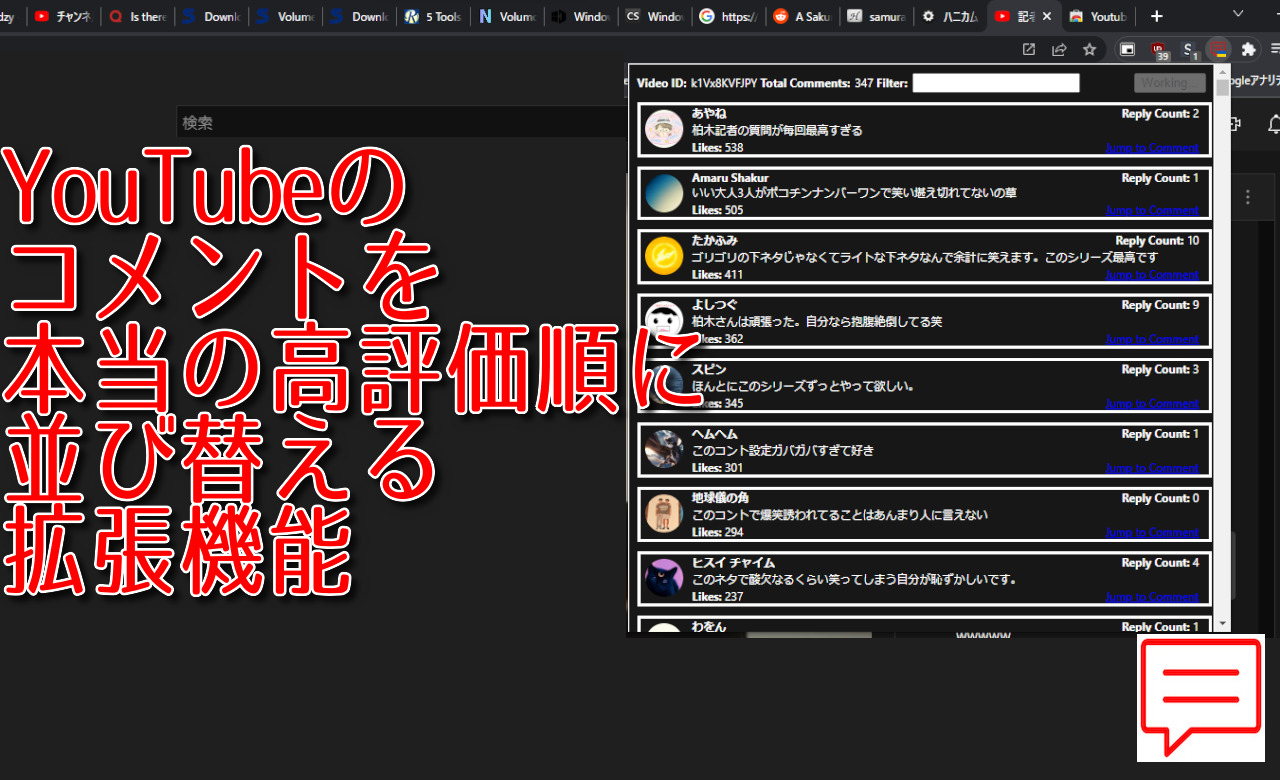

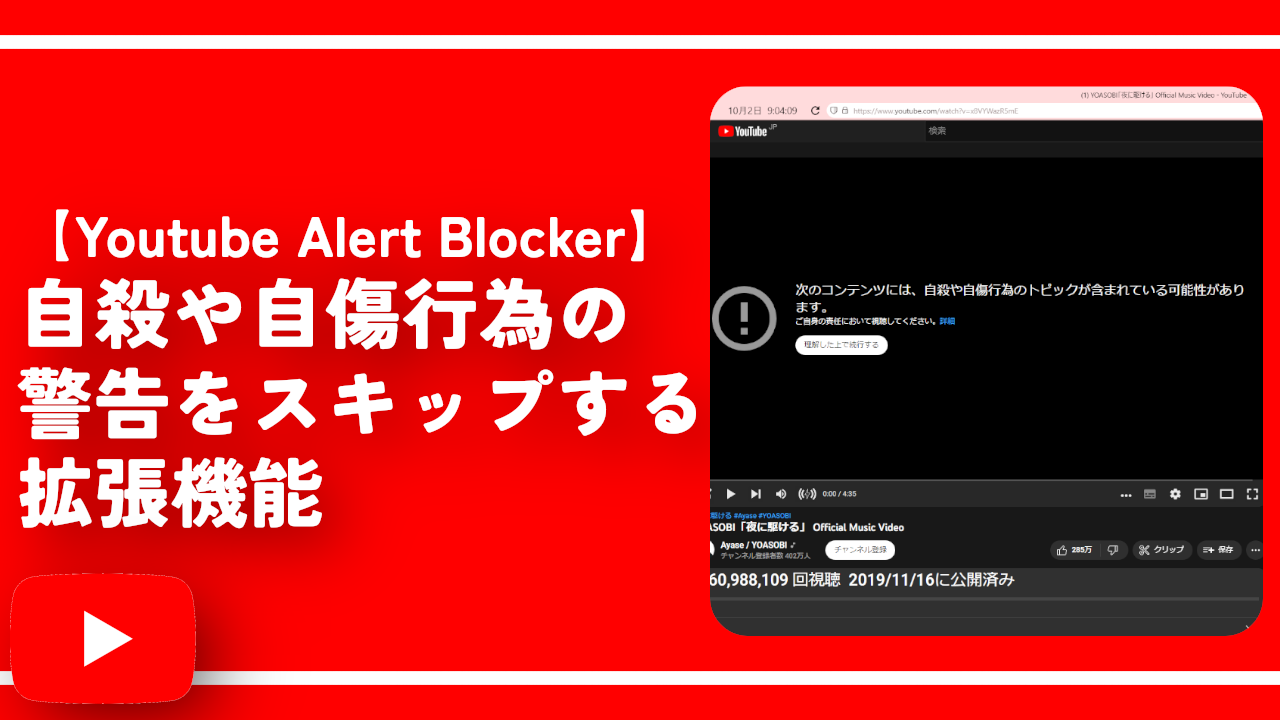
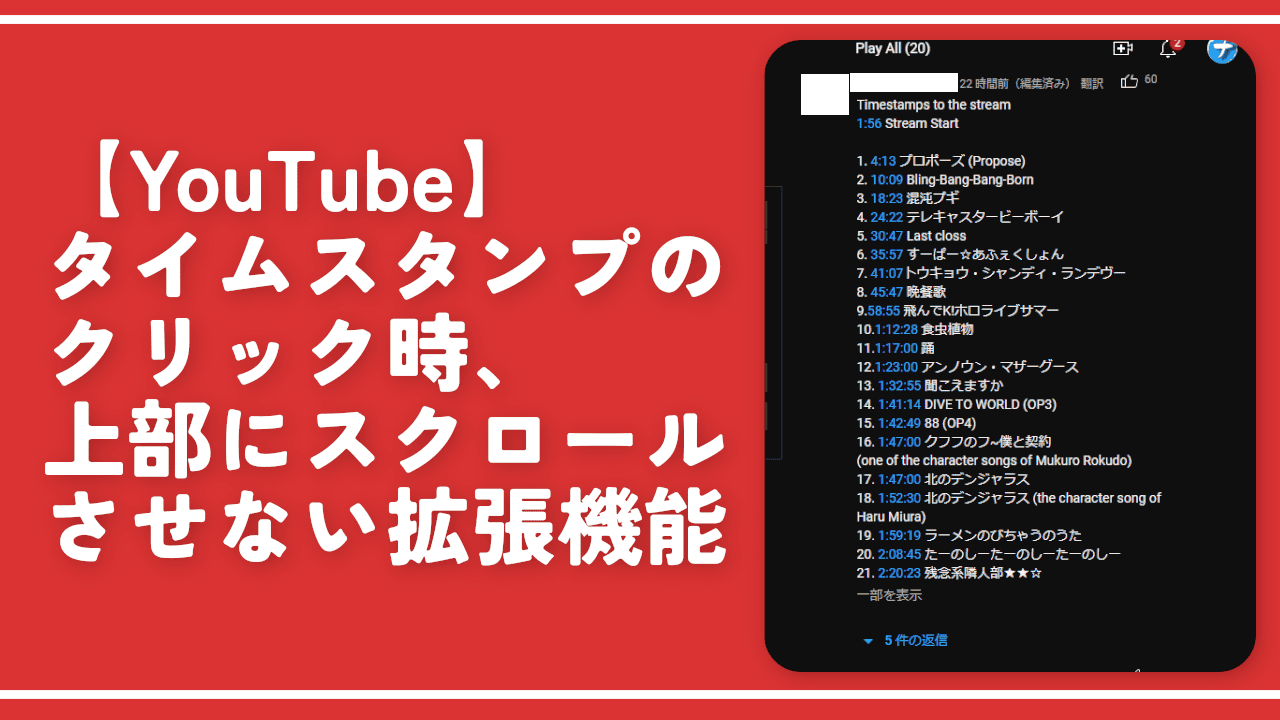
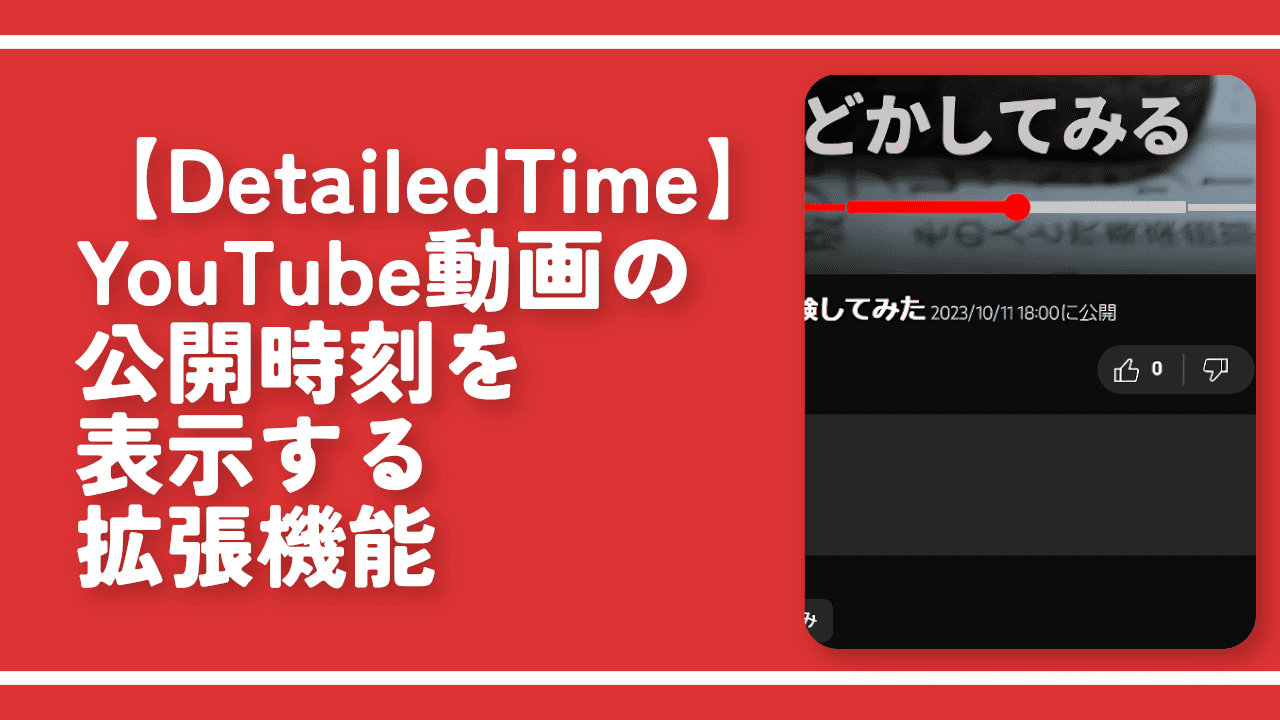
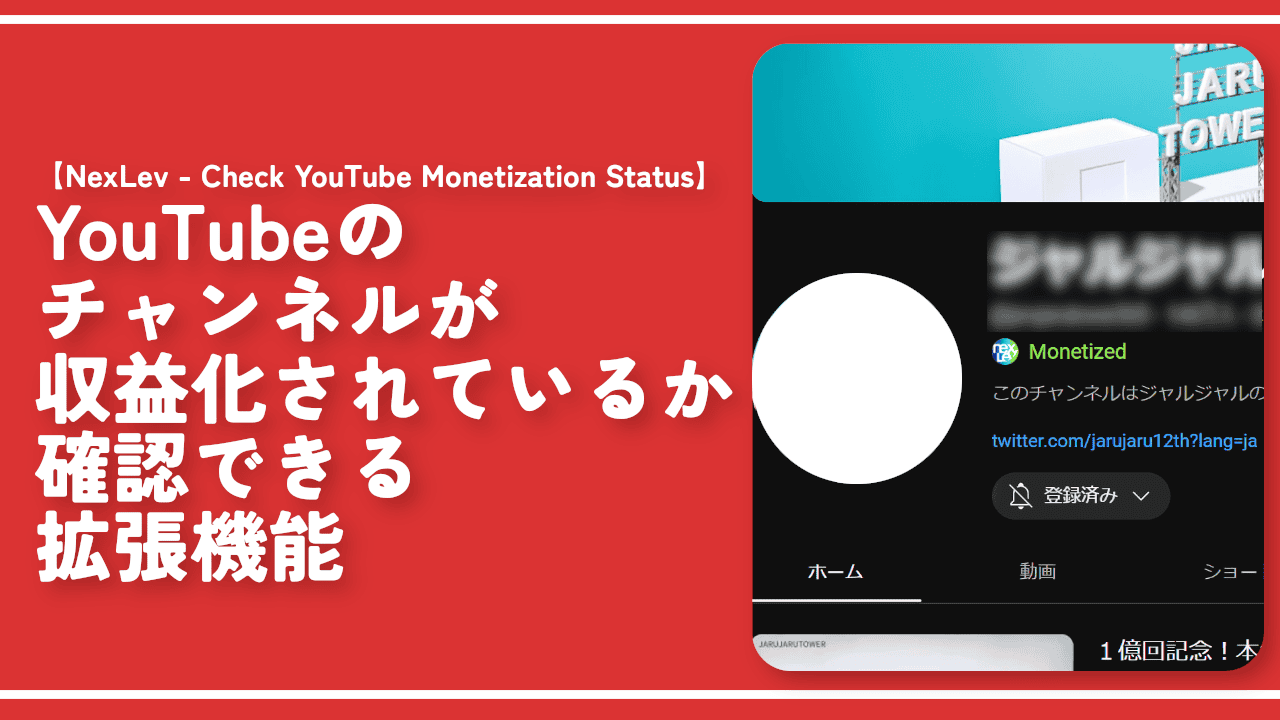
 Logicoolの「MX MASTER 3S」と「MX MECHANICAL MINI」を買った話
Logicoolの「MX MASTER 3S」と「MX MECHANICAL MINI」を買った話 カロリーメイトを綺麗に開けられるかもしれない方法
カロリーメイトを綺麗に開けられるかもしれない方法 【DPP4】サードパーティー製でレンズデータを認識する方法
【DPP4】サードパーティー製でレンズデータを認識する方法 【YouTube】一行のサムネイル表示数を増やすJavaScript
【YouTube】一行のサムネイル表示数を増やすJavaScript 【Clean-Spam-Link-Tweet】「bnc.lt」リンクなどのスパム消す拡張機能
【Clean-Spam-Link-Tweet】「bnc.lt」リンクなどのスパム消す拡張機能 【Youtubeフィルタ】任意のワードで動画をブロックする拡張機能
【Youtubeフィルタ】任意のワードで動画をブロックする拡張機能 【プライムビデオ】関連タイトルを複数行表示にするCSS
【プライムビデオ】関連タイトルを複数行表示にするCSS 【Google検索】快適な検索結果を得るための8つの方法
【Google検索】快適な検索結果を得るための8つの方法 【YouTube Studio】視聴回数、高評価率、コメントを非表示にするCSS
【YouTube Studio】視聴回数、高評価率、コメントを非表示にするCSS 飲んだお酒をメモ代わりに書いておく記事
飲んだお酒をメモ代わりに書いておく記事 【Condler】Amazonの検索結果に便利な項目を追加する拡張機能
【Condler】Amazonの検索結果に便利な項目を追加する拡張機能 ブログ記事を書く上で、極力使わないようにしている言葉
ブログ記事を書く上で、極力使わないようにしている言葉